wps目录怎么添加?为文档创建目录的具体步骤如下:
1.打开一个文档,此次教程以文档“水果与蔬菜的作用”为例。将光标定位在’“第一章 水果的作用”任意位置单击【引用】选项卡下的【目录】选项组中的【添加文字】在弹出的下拉列表中选择【1级】,如图:
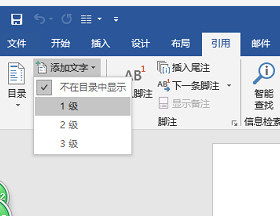
2.将光标定位在“1.1香蕉”任意位置,单击【引用】选项卡下的【目录】组的【添加文字】,在弹出的下拉列表中选择【2级】,如图:
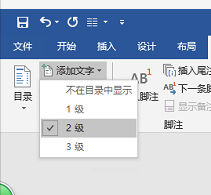
3.使用【格式刷】快速设置其他标题级别,如图:
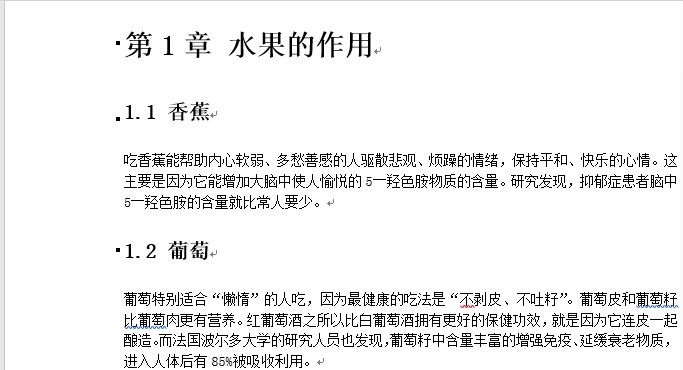
wps office电脑怎么保存文件
看到这个文章的标题,你可能会嘴角微微一笑。Word保存文档谁不会啊。是的,这是Word的最最基本的操作了。当你全部看完,应该会有些收获的。今天我们分享的是Word文档保存相关的知识点。 首先来道开胃菜,先来介绍保存文档常规操作和快捷键。 1.保存和另存为文档 在写Word的文档时,每当写完一段文字,习惯用Ctrl
4.将光标定位在“第一章”文字前面,按住Ctrl Enter插入空白页,然后将光标定位在空白页的任意位置,单击【引用】选项卡下【目录】组的【目录】,在弹出的下拉列表中选择【自定义目录】选项,如图:
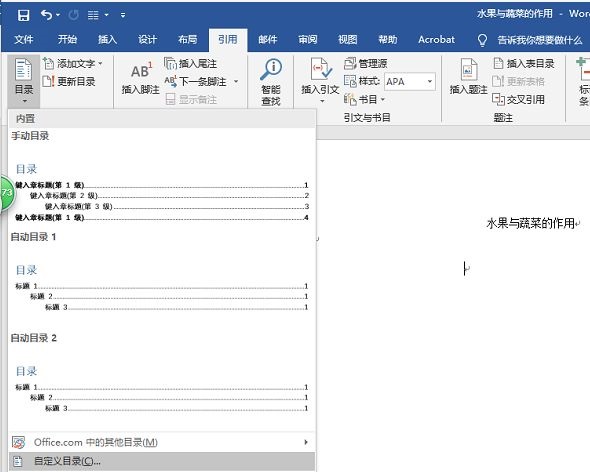
5.在弹出的【目录】对话框中选择【格式】下拉列表中的【正式】选项,在显示级别微调框中输入2,在预览区域可看到设置后的效果,如图:
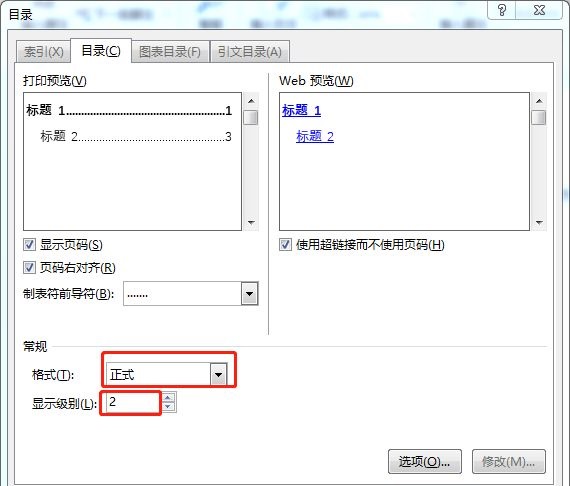
6.单击【确定】即可完成创建目录,如图:
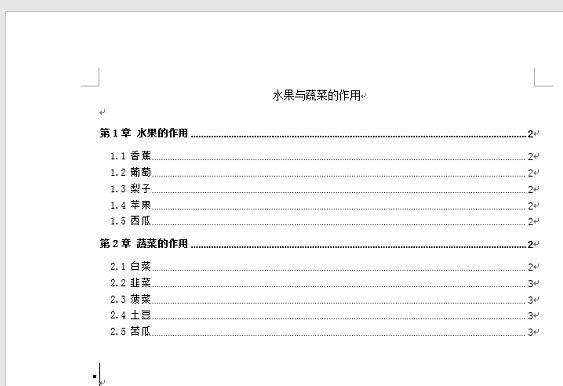
提示:在建立目录后,还可以利用目录快速查找文档中的内容。将鼠标指针移动到目录中要查看的位置上,按下Ctrl键鼠标指针就会变成小手形状,单击鼠标就可跳转到文档中的相应位置。
wps office目录怎么显示?
wps目录怎么显示?如何高亮显示重要行 01、高亮显示目录行 打开表格设置,格式,设置背景色: 02、高亮显示当前行 WPS版本: 开启右下角的“阅读模式”,右下角也可设置颜色 OFFICE版本: 点击表格上方的“高亮显示当前行图标”,颜色设置在工程设置,常规选项






